Hvordan tilbakestille en bærbar datamaskin til fabrikkinnstillinger
I nesten 90 % av tilfellene, for nybegynnere av personlige datamaskiner eller bærbare datamaskiner, begynner enhetene å fungere tregere eller fryse. Folk prøver å løse problemet på egen hånd ved å installere operativsystemet på nytt for å returnere enheten til sin opprinnelige tilstand.

Men for å utføre en slik prosedyre, må du ha en god forståelse av denne prosessen, ellers kan du gjøre et stort antall alvorlige feil, hvoretter den bærbare datamaskinen må tas med til et servicesenter. Dessuten er det ofte situasjoner der utstyret er helt umulig å gjenopprette uten å erstatte interne komponenter.
Innholdet i artikkelen
Når du skal tilbakestille den bærbare datamaskinen til fabrikkinnstillingene
Den vanligste årsaken til å ty til standardinnstillinger er frysing av utstyr eller en reduksjon i ytelsen. Dette kan skje av mange årsaker, men som oftest er årsaken til dette at harddisken er overfylt. For å løse dette problemet, slett bare unødvendige filer og frigjør enhetens minne. For at systemet skal fungere så effektivt som mulig, må harddiskplassen være minst 65 % ledig.
Viktig! Hvis enheten har to harddisker, anbefales det under ingen omstendigheter å fylle stasjonen som operativsystemet er installert på.Denne disken er utelukkende ment for lagring og bruk av systemfiler. Derfor bør du installere OS på en separat disk, som har den minste mengden minne.
Det skjer imidlertid veldig ofte at den bærbare datamaskinens minne er nesten tomt, men det fungerer fortsatt med store forsinkelser. Dette kan være på grunn av tilstedeværelsen av virus, eller på grunn av et stort antall installerte programmer. Med en enorm opphopning av filer begynner operativsystemet også å avta. Og for å løse dette trenger du bare å rense den bærbare datamaskinens minne. I tillegg anbefales det også å defragmentere disken - dette vil tømme stasjonssektorene for unødvendige filer. For å rense systemet kan du ty til spesielle programmer som vil gjøre denne jobben så raskt og effektivt som mulig. Det mest populære programmet for dette er CCleaner.
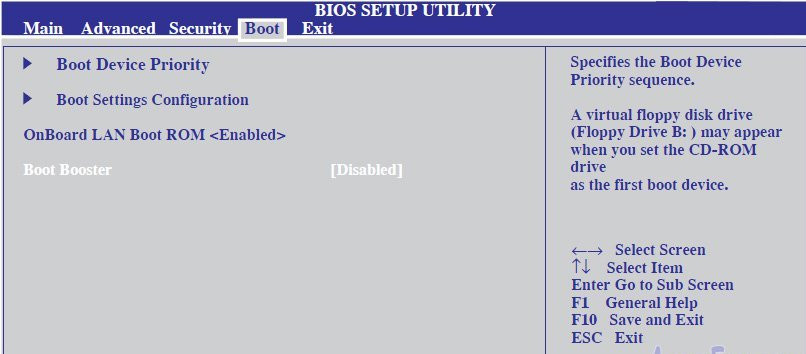
Det er med disse problemene at brukerne gjenoppretter fabrikkinnstillingene. Men som det ble kjent, kan du løse dette selv uten å ty til så alvorlige handlinger. Dessuten, i dette tilfellet, lagres alle innstillinger, installerte programmer og filer.
Men det er også mer alvorlige problemer der du definitivt ikke kan klare deg uten fabrikkinnstillinger, oftest er disse:
- Tilstedeværelsen av virus i systemet;
- Programvarefeil;
- OS blokkering;
- Omstart av den bærbare datamaskinen, eller manglende evne til å slå den på (muligens også på grunn av mekanisk skade på komponentene);
- Feil fra uerfarne brukere, der operativsystemet ikke kan fungere fullt ut;
Slik gjenoppretter du fabrikkinnstillinger: metoder
For å utføre disse trinnene må et lisensiert OS være installert, ellers vil det rett og slett være umulig å rulle tilbake. Du kan gjøre det enten uavhengig eller ved hjelp av spesialister.Men arbeidet til håndverkere er som regel begrenset bare til å erstatte OS, og disse har helt andre konsekvenser.
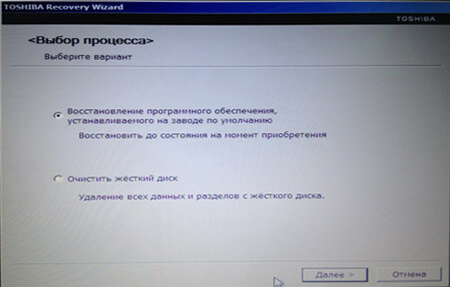
Tilbakestilling gjennom oppstartsparametrene er den enkleste og vanligste metoden. For å bruke den må du følge disse trinnene:
- Vi trykker på strømknappen på den bærbare datamaskinen, og samtidig begynner vi å trykke på F-tasten gjentatte ganger. Hvis et vindu vises med påskriften "Avanserte oppstartsalternativer", indikerer dette at alt ble gjort riktig;
- I samme vindu bruker du pilene på tastaturet for å gå ned i flere posisjoner og velger "Reparer datamaskinen" med Enter-tasten.
- Et informasjonsvindu vil nå informere deg om at systemgjenoppretting starter. Hvis brukeren tidligere har angitt et passord, må det angis for å bekrefte operasjonen;
- Etter noen korte trinn, må du velge verdien "Systemgjenopprettingsalternativer". Systemgjenopprettingsprosessen vil begynne; alt du trenger å gjøre er å vente på at utstyret slår seg på;
- Alt er klart, vi oppdaterer driverne og installerer nødvendig programvare.
Eiere av en lisensiert Windows OS-serie kan fullføre prosessen mye raskere hvis de tidligere har opprettet gjenopprettingspunkter. Det er imidlertid bare avanserte brukere som er godt kjent med dette. For å gå tilbake til en senere verdi, må du gå til delen "Systemegenskaper" - du finner den ved å høyreklikke på "Min datamaskin"-ikonet. Deretter må du velge "System Protection" -elementet, i vinduet som "Recovery" -ikonet vises, og du må klikke på det.
Du kan opprette et gjenopprettingspunkt der ved å klikke på "Opprett"-ikonet. Du kan gjøre dette når som helst, da dette vil være til stor hjelp ved mulige problemer i fremtiden.Poeng kan oppdateres daglig - takket være dette vil forskjellene mellom systemene være minimale.
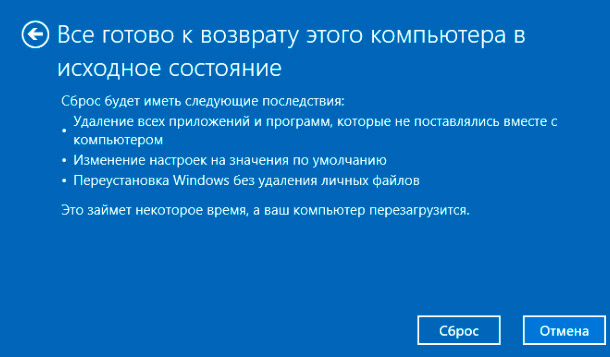
Når du ikke kan sette den bærbare datamaskinen tilbake til fabrikkinnstillingene
Tilbakestilling av brukerinnstillinger er oftest umulig når et nytt operativsystem er installert. På grunn av dette slettes partisjonen som er ansvarlig for den tilsvarende tilbakestillingen - dette kan løses med installasjonsdisker, som selges komplett med utstyret. Men hvis en slik disk mangler, vil det ganske enkelt være umulig å gå tilbake til standardinnstillingene; du må oppdatere operativsystemet fullstendig. Noen produsenter har tatt dette problemet på alvor, og det er derfor de selger spesielle gjenopprettingsplater.
Noen bærbare modeller er også beskyttet mot oppdatering av innstillinger. Det anbefales ikke å omgå en slik blokk på egen hånd, da det kan forverre situasjonen betydelig. Dessuten, selv om det kan formateres, under systemoppdateringer, kan det oppstå alvorlige problemer som bare en ansvarlig spesialist kan håndtere.




